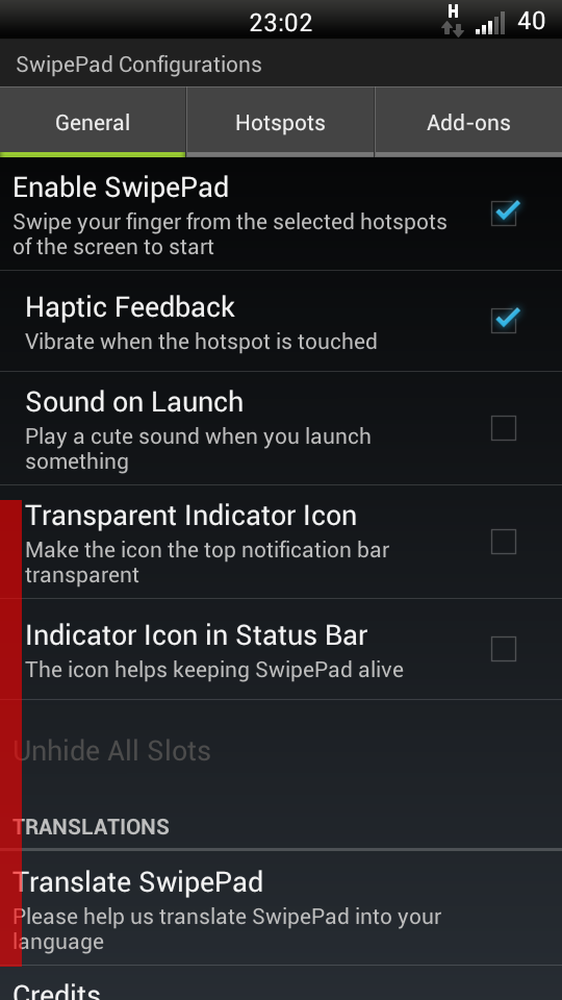Wechseln Sie mit einem Klick zwischen Lautsprechern und Kopfhörern

Wyatt ist der Schöpfer von Soundswitch, einem kostenlosen und einfachen Programm, mit dem Sie durch Tippen auf einen Hotkey oder durch Klicken auf ein Tray-Symbol von einer Tonausgabe zu einer anderen wechseln können.
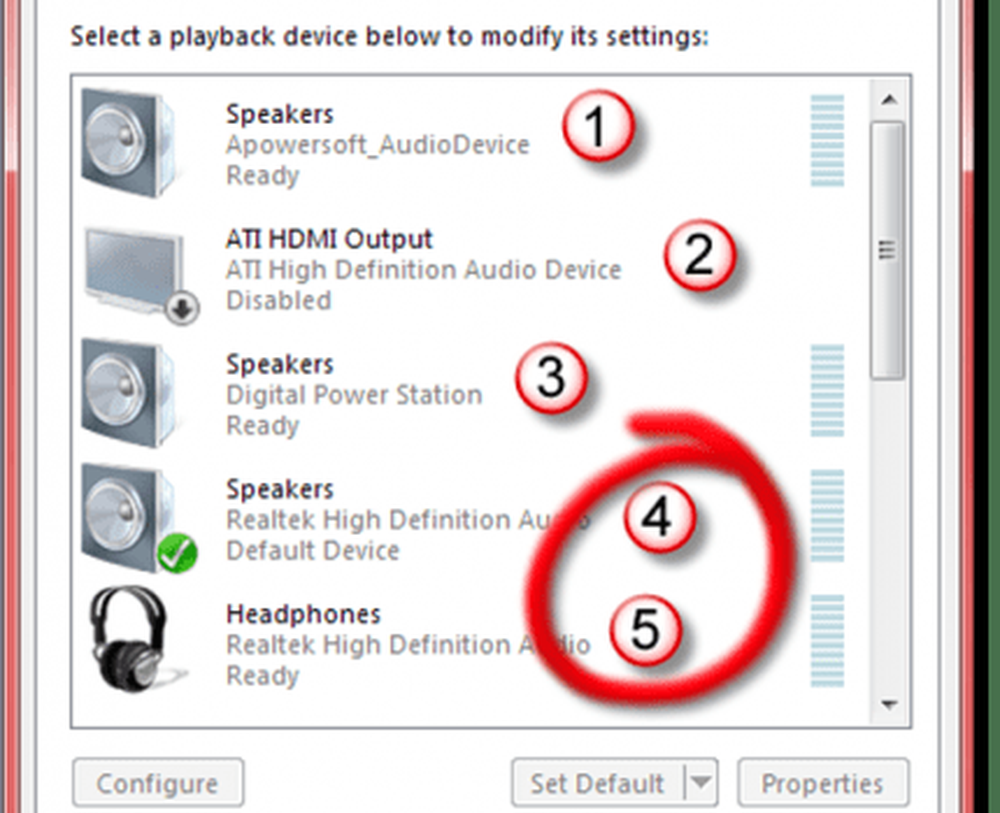
Zählen Sie Ihre Soundgeräte von oben nach unten. Notieren Sie sich die Nummern der beiden, die Sie mit einem Softwareschalter steuern möchten. (Zeichne nicht wirklich rote Kreise auf deinem Monitor.)
Laden Sie Soundswitch unter http://blog.contriving.net/wp-content/uploads/2009/05/soundswitch_v2.03.zip herunter und entpacken Sie die Datei in das gewünschte Verzeichnis. Das ist alles für die Installation, außer dass Sie mit einem Texteditor eine config.ini-Datei aufrufen, um ein paar Änderungen vorzunehmen. Erstens müssen Sie Soundswitch mitteilen, zwischen welchen Soundgeräten Sie wechseln möchten.
Klicken Sie jedoch zunächst auf den Lautsprecher in der Windows-Taskleiste und öffnen Sie das Dialogfeld für Wiedergabegeräte. Klicken Sie mit der rechten Maustaste auf eines der dort aufgelisteten Geräte und stellen Sie sicher, dass sowohl "Disabled Devices anzeigen" als auch "Disconnected Devices anzeigen" aktiviert sind.
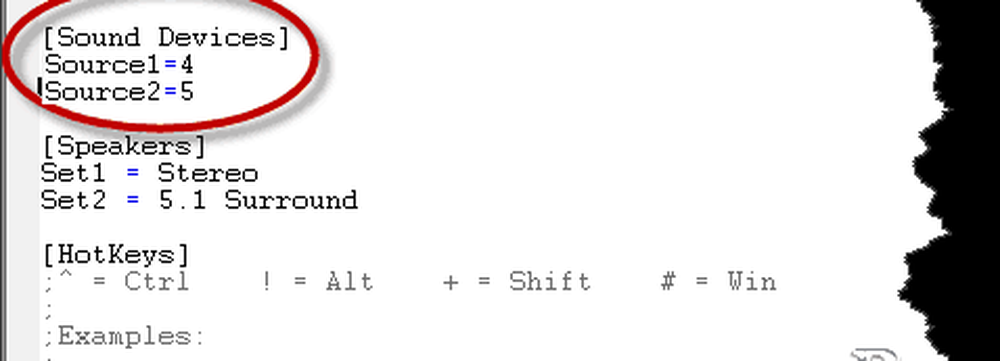
Bearbeiten Sie eine INI-Datei, um dem Programm mitzuteilen, welche Geräte gesteuert werden sollen.
Schließen Sie das Feld mit diesen beiden Optionen, indem Sie außerhalb klicken. Zählen Sie jetzt Ihre Ausgabegeräte, einschließlich deaktiviert und getrennt, und merken Sie sich die Nummern der beiden, zwischen denen Sie wechseln möchten. In diesem Beispiel muss ich einen Lautsprecher in Position 4 und den Kopfhörer in Position 5 steuern.
 Fügen Sie diese Zahlen in die Zeilen „Source1 =“ und „Source2 =“ ein. Sie können mehr tun, indem Sie Tastenkombinationen zuweisen, um die Tonquellen umzuschalten und eine Reihe von Steuerelementen einzurichten, die Sie niemals verwenden werden. Speichern Sie einfach die INI-Datei, und führen Sie switchsound.exe aus. Das links abgebildete Symbol wird in der Taskleiste angezeigt. Das nächste Mal, wenn die Familie Sie anschreit, weil Ihre Lautsprecher zu laut sind, klicken Sie einfach auf das Symbol und legen Sie Ihre Kopfhörer an. Wenn alle gegangen sind, bringt Sie ein weiterer Klick zurück in den vollen Glanz des Rock 'n' Roll.
Fügen Sie diese Zahlen in die Zeilen „Source1 =“ und „Source2 =“ ein. Sie können mehr tun, indem Sie Tastenkombinationen zuweisen, um die Tonquellen umzuschalten und eine Reihe von Steuerelementen einzurichten, die Sie niemals verwenden werden. Speichern Sie einfach die INI-Datei, und führen Sie switchsound.exe aus. Das links abgebildete Symbol wird in der Taskleiste angezeigt. Das nächste Mal, wenn die Familie Sie anschreit, weil Ihre Lautsprecher zu laut sind, klicken Sie einfach auf das Symbol und legen Sie Ihre Kopfhörer an. Wenn alle gegangen sind, bringt Sie ein weiterer Klick zurück in den vollen Glanz des Rock 'n' Roll.
Soundswitch funktioniert mit Vista und Windows 7. Es gibt eine ältere Version für XP.